| 目次へ戻る |
|
請求情報一覧
|
| ここでは、請求情報の検索が行う事ができます。 請求先コード・荷送人コード・部署コード・請求締め日で条件を指定して、請求情報の検索を行います。 |
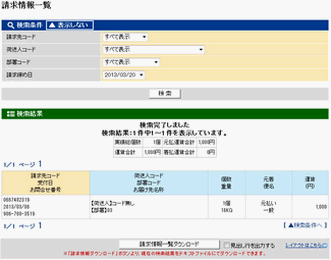 請求情報一覧画面
|
|
||||||||||||||||||||||
|
画面項目説明(条件入力部)
|
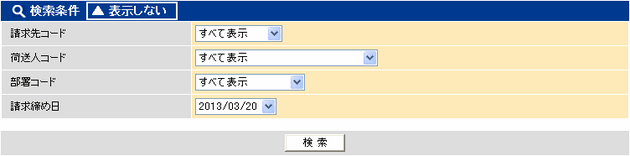 |
|
項目
|
必須
|
説明
|
| 請求先コード (リストより選択) |
|
請求先コードをリストより選択してください。 ※西濃運輸とご契約中の請求先コードが表示されます。 |
| 荷送人コード (リストより選択。) |
|
荷送人コードをリストより選択してください。 |
| 部署コード (リストより選択) |
|
部署コードをリストより選択してください。 |
| 請求締め日 (リストより選択) |
○
|
請求締め日をリストより選択してください |
| ▲トップへ戻る▲ |
|
ボタン名
|
説明
|
| [検索] | 入力された条件を元に請求情報を検索します。 |
| ▲トップへ戻る▲ |
|
画面項目説明(一覧表示)
|
  |
|
項目
|
説明
|
| 実績総個数 | 一覧表示中の実績総個数の総合計が表示されます。 |
| 運賃合計 | 一覧表示中の運賃の総合計が表示されます。 |
| 元払運賃合計 | 一覧表示中の元払運賃の合計が表示されます。 |
| 着払運賃合計 | 一覧表示中の着払運賃の合計が表示されます |
| ▲トップへ戻る▲ |
|
項目
|
説明
|
| 現在ページ数 | 現在表示中のページ数が表示されます。 |
| 総ページ数 | 一覧の総ページ数が表示されます。 |
| 前へ | ここをクリックすると、現在表示中ページの前のページが表示されます。 |
| ページ数 | ここをクリックすると、該当ページが表示されます。 |
| 次へ | ここをクリックすると、現在表示中ページの次のページが表示されます。 |
| 請求先コード | 請求先コードが表示されます。 |
| 受付日 | 受付日が表示されます。 |
| お問合せ番号 | お問合せ番号が表示されます。 |
| 荷送人コード/部署コード | カンガルーマジックIIからの出荷分の場合、出荷登録で指定された荷送人コード、部署コードが表示されます。 |
| お届け先名称 | カンガルーマジックIIからの出荷分の場合、出荷登録で指定されたお届け先名称が表示されます。 |
| 個数 | 個数が表示されます。 |
| 重量 | 重量が表示されます。 |
| 元着 | 元払い/着払いの区分が表示されます。 |
| 便名 | 一般か、ミニ便か、宅配かが表示されます。 |
| 運賃(円) | 運賃が表示されます。 |
| ▲トップへ戻る▲ |
|
ボタン名
|
説明
|
| [請求情報一覧ダウンロード] | 請求情報データの抽出起動をかけます。 暫くお待ちいただくとファイルのダウンロードダイアログが表示されます。お客様のパソコンに請求情報データを保存していただくことができます。 尚、「見出しを出力する」のチェックボックスにチェックを入れた状態でダウンロードを行っていただくと、項目名称も出力されます。 |
| ※ダウンロードレイアウトはこちらからご確認いただけます。 |
| ▲トップへ戻る▲ |
|
請求情報一覧ダウンロードについて
|
|||||||||
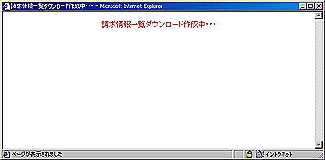 「請求情報一覧ダウンロード作成中・・・」画面 |
|
||||||||
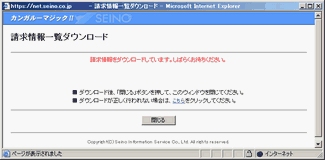 「請求情報一覧ダウンロード」画面 |
|
||||||||
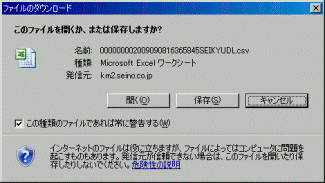 「ファイルのダウンロード」画面 |
|
||||||||
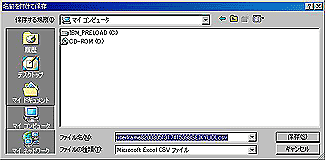 「名前を付けて保存」画面
|
|
||||||||
| ▲トップへ戻る▲ |
| 目次へ戻る |